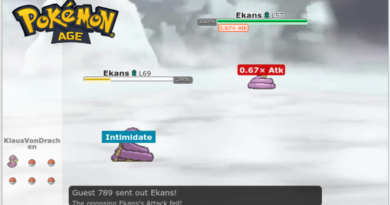Tutorial : Como colocar imagens e gifs no perfil do jogo + Contador de visitas
Booooooom dia, boa tarde, boa noite!
É bem comum eu ver as vezes, algumas pessoas perdidas em relação a como colocar imagens no perfil do jogo
Por isso decidi fazer esse tutorial simples e rápido que irá ajudar vocês a colocar uma imagem em seu perfil!
Vamos lá?
Primeiro e mais importante de tudo, vamos usar o Imgur para isso, imgur é um site que hospeda imagens do seu computador e te da ela em forma de link , esse é o site > https://imgur.com/
Vamos começar
Dentro do site, você vai ver algumas opções, a mais importante e que você ira usar para hospedar a imagem, é “New Post” , cline nesse botão verde!

Após clicar no botão verde, essa tela irá se abrir, aqui, clique em Browse, ele vai abrir as pastas do seu computador. Vá até onde a imagem que quer, esta salva.

No meu caso, a imagem esta salva em Download, a imagem esta ali, uma imagem do Guzzlord no meu caso, clique na imagem desejada

Após clicar e selecionar a imagem, clique em “Abrir” para enviar a imagem ao imgur

Assim que a imagem tiver carregado, clique nela com o botão direito do mouse e clique na opção “Copiar endereço da imagem”

Por fim, vá até seu perfil no game e coloque o link da imagem dessa forma(usando ctrl C pra colar) , como esta no print, e clique em “Atualizar Perfil!” , a pagina vai atualizar e avisar que suas alterações foram salvas, depois disso basta visitar seu perfil e ver a imagem lá. A imagem tem que estar entre [img] Link [/img] para que ela apareça no perfil.

Colocando GIFs
Uma outra dificuldade, é em relação a colocar gifs no perfil, o imgur serve para isso também, porem é um pouco mais complicado
Você tem que fazer todo o mesmo processo, selecionando o GIF que estiver em seu computador e passar para o imgur hospedar, porem aqui, a opção de “Copiar endereço da Imagem” não funciona
Dessa vez você precisa copiar o link da imagem que esta naquele espaço no canto superior direito da imagem e copiar o link, basta clicar em “Copy” que o link será copiado automaticamente.

O problema aqui, é que o link não possui um formato, ele é apenas o link puro da imagem
Nesse caso, quando você for usar o link no perfil do age, você precisa colocar o formato no link, sendo assim, finalize o link com “.gif” sem as aspas, e clique em “Atualizar Perfil!” e o gif estará perfeitamente em seu perfil. A imagem tem que estar entre [img] Link [/img] para que ela apareça no perfil.

Bônus : Contador de Visitas
Alguns sempre me pediram para ensinar a por contador de visitas no perfil, e aqui esta!
É simples e rápido, então vamos lá
Primeiramente, você deve ir a este link > https://contador.s12.com.br/
Nesse site, você vai selecionar o tipo de contador que você, entre as opções disponíveis, após selecionar você deve marcar o quadrado do “Eu aceito os termos de uso” e por final em “Criar Contador!”

Após isso , o site vai te entregar uma caixa com um link enorme , porem só precisamos de uma pequena parte desse link , que seria a parte que vem após ” imgsrc=’ ” no caso, usaremos apenas esse link ” Https://www.counter12.com/img-yZ8BA3Y5Wybxw1CC-74.gif”

Como esta nessa imagem , apenas aquele link e descarte o resto

Por final, leve o link até seu perfil e o coloque lá dessa forma, como nas imagens , você deve colocar o link entre “[img][/img]”
E clique em “Atualizar Perfil!”